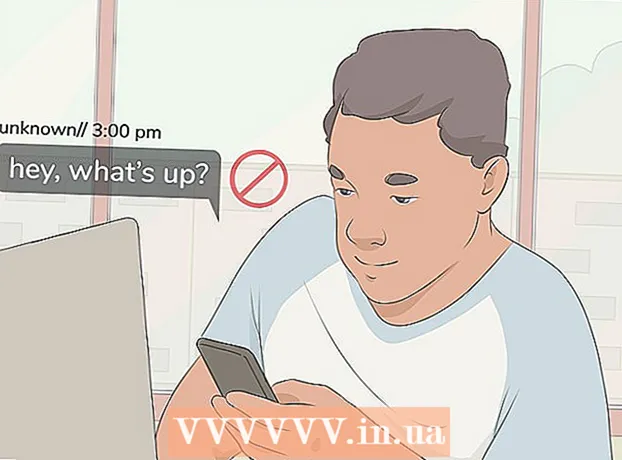రచయిత:
Virginia Floyd
సృష్టి తేదీ:
14 ఆగస్టు 2021
నవీకరణ తేదీ:
1 జూలై 2024

విషయము
- దశలు
- 2 వ పద్ధతి 1: CMYK కలర్ మోడ్లో కొత్త పత్రాన్ని ఎలా సృష్టించాలి
- 2 వ పద్ధతి 2: ఇప్పటికే ఉన్న డాక్యుమెంట్ యొక్క CMYK కి రంగు మోడ్ని ఎలా మార్చాలి
అడోబ్ ఇల్లస్ట్రేటర్ ఫైల్స్ రెండు ప్రధాన కలర్ మోడ్లను కలిగి ఉంటాయి: RGB మరియు CMYK. RGB ఇంటర్నెట్లో కంటెంట్ను ప్రచురించడానికి ఉపయోగించబడుతుంది, అయితే CMYK ప్రింటింగ్ కోసం ఉపయోగించబడుతుంది. మీరు ప్రింటర్కు పత్రాన్ని పంపుతున్నట్లయితే, దాని కలర్ మోడ్ CMYK అని నిర్ధారించుకోండి. మీరు CMYK మోడ్లో కొత్త పత్రాన్ని సృష్టించవచ్చు లేదా ఇప్పటికే ఉన్న ఫైల్ను RGB నుండి CMYK మోడ్గా మార్చవచ్చు.
దశలు
2 వ పద్ధతి 1: CMYK కలర్ మోడ్లో కొత్త పత్రాన్ని ఎలా సృష్టించాలి
 1 Adobe Illustrator ని ప్రారంభించండి. డెస్క్టాప్లోని ఈ ప్రోగ్రామ్ కోసం ఐకాన్పై క్లిక్ చేయండి లేదా స్క్రీన్ దిగువ ఎడమ మూలలో ఉన్న సెర్చ్ బార్ని ఉపయోగించి మీకు కావలసిన ఐకాన్ను కనుగొనండి (సెర్చ్ బార్ తెరవడానికి విండోస్ లోగోపై క్లిక్ చేయండి).
1 Adobe Illustrator ని ప్రారంభించండి. డెస్క్టాప్లోని ఈ ప్రోగ్రామ్ కోసం ఐకాన్పై క్లిక్ చేయండి లేదా స్క్రీన్ దిగువ ఎడమ మూలలో ఉన్న సెర్చ్ బార్ని ఉపయోగించి మీకు కావలసిన ఐకాన్ను కనుగొనండి (సెర్చ్ బార్ తెరవడానికి విండోస్ లోగోపై క్లిక్ చేయండి). - Mac లో, డాక్ యొక్క ఎడమ వైపున ఉన్న ఫైండర్ చిహ్నాన్ని క్లిక్ చేయండి. వెళ్ళండి> అప్లికేషన్లు> అడోబ్ ఇల్లస్ట్రేటర్ క్లిక్ చేయండి. లేదా, ఇల్లస్ట్రేటర్ ఐకాన్ డాక్ చేయబడితే, చిహ్నాన్ని క్లిక్ చేయండి.
 2 కొత్త పత్రాన్ని సృష్టించండి. కంట్రోల్ + ఎన్ (విండోస్) లేదా కమాండ్ + ఎన్ (మాక్ ఓఎస్ ఎక్స్) నొక్కండి. "కొత్త పత్రం" విండో తెరవబడుతుంది.
2 కొత్త పత్రాన్ని సృష్టించండి. కంట్రోల్ + ఎన్ (విండోస్) లేదా కమాండ్ + ఎన్ (మాక్ ఓఎస్ ఎక్స్) నొక్కండి. "కొత్త పత్రం" విండో తెరవబడుతుంది.  3 "అధునాతన" ట్యాబ్పై క్లిక్ చేయండి. ఇప్పుడు కలర్ మోడ్ని ఎంచుకోండి.
3 "అధునాతన" ట్యాబ్పై క్లిక్ చేయండి. ఇప్పుడు కలర్ మోడ్ని ఎంచుకోండి.  4 కలర్ మోడ్ డ్రాప్-డౌన్ మెనుని తెరవండి. "CMYK" ఎంపికను కనుగొనండి.
4 కలర్ మోడ్ డ్రాప్-డౌన్ మెనుని తెరవండి. "CMYK" ఎంపికను కనుగొనండి.  5 "CMYK" పై క్లిక్ చేయండి. సాధారణంగా, ఈ ఎంపిక డిఫాల్ట్గా ఎంపిక చేయబడుతుంది. ఇప్పుడు మీ మార్పులను సేవ్ చేయండి.
5 "CMYK" పై క్లిక్ చేయండి. సాధారణంగా, ఈ ఎంపిక డిఫాల్ట్గా ఎంపిక చేయబడుతుంది. ఇప్పుడు మీ మార్పులను సేవ్ చేయండి.  6 సరే క్లిక్ చేయండి. CMYK / ప్రివ్యూ డాక్యుమెంట్ యొక్క ఎగువ ఎడమ మూలలో కనిపిస్తుంది.
6 సరే క్లిక్ చేయండి. CMYK / ప్రివ్యూ డాక్యుమెంట్ యొక్క ఎగువ ఎడమ మూలలో కనిపిస్తుంది. - పత్రాలు ఇప్పుడు CMYK మోడ్ని డిఫాల్ట్గా ఉపయోగిస్తాయి (మీరు కలర్ మోడ్ సెట్టింగ్లను మార్చకపోతే).
2 వ పద్ధతి 2: ఇప్పటికే ఉన్న డాక్యుమెంట్ యొక్క CMYK కి రంగు మోడ్ని ఎలా మార్చాలి
 1 Adobe Illustrator ని ప్రారంభించండి. డెస్క్టాప్లోని ఈ ప్రోగ్రామ్ కోసం ఐకాన్పై క్లిక్ చేయండి లేదా స్క్రీన్ దిగువ ఎడమ మూలలో ఉన్న సెర్చ్ బార్ని ఉపయోగించి ఐకాన్ కోసం శోధించండి (సెర్చ్ బార్ తెరవడానికి విండోస్ లోగోపై క్లిక్ చేయండి).
1 Adobe Illustrator ని ప్రారంభించండి. డెస్క్టాప్లోని ఈ ప్రోగ్రామ్ కోసం ఐకాన్పై క్లిక్ చేయండి లేదా స్క్రీన్ దిగువ ఎడమ మూలలో ఉన్న సెర్చ్ బార్ని ఉపయోగించి ఐకాన్ కోసం శోధించండి (సెర్చ్ బార్ తెరవడానికి విండోస్ లోగోపై క్లిక్ చేయండి). - Mac లో, డాక్ యొక్క ఎడమ వైపున ఉన్న ఫైండర్ చిహ్నాన్ని క్లిక్ చేయండి. వెళ్ళండి> అప్లికేషన్లు> అడోబ్ ఇల్లస్ట్రేటర్ క్లిక్ చేయండి. లేదా, ఇల్లస్ట్రేటర్ ఐకాన్ డాక్ చేయబడితే, ఆ చిహ్నాన్ని క్లిక్ చేయండి. ఇప్పుడు ఎగువ ఎడమ మూలలో ఫైల్ మెనూని కనుగొనండి.
 2 ఫైల్> ఓపెన్ క్లిక్ చేయండి. ఫైళ్ల జాబితా ఉన్న విండో తెరవబడుతుంది. మీకు కావలసిన ఫైల్ను కనుగొని హైలైట్ చేయండి.
2 ఫైల్> ఓపెన్ క్లిక్ చేయండి. ఫైళ్ల జాబితా ఉన్న విండో తెరవబడుతుంది. మీకు కావలసిన ఫైల్ను కనుగొని హైలైట్ చేయండి. - మీరు కంట్రోల్ + ఓ (విండోస్) లేదా కమాండ్ + ఓ (మాక్ ఓఎస్ ఎక్స్) కూడా నొక్కవచ్చు.
 3 ఫైల్ని తెరవడానికి సరే క్లిక్ చేయండి. ఇప్పుడు మీరు "ఫైల్" మెనుని మళ్లీ తెరవాలి.
3 ఫైల్ని తెరవడానికి సరే క్లిక్ చేయండి. ఇప్పుడు మీరు "ఫైల్" మెనుని మళ్లీ తెరవాలి.  4 "ఫైల్" క్లిక్ చేయండి. డాక్యుమెంట్ కలర్ మోడ్పై హోవర్ చేయండి. సబ్ మెనూ తెరవబడుతుంది.
4 "ఫైల్" క్లిక్ చేయండి. డాక్యుమెంట్ కలర్ మోడ్పై హోవర్ చేయండి. సబ్ మెనూ తెరవబడుతుంది.  5 "CMYK" ఎంచుకోండి. ఇప్పుడు ఎడమ టూల్బార్లో, ఎంపిక సాధనాన్ని కనుగొనండి (ముదురు బాణం చిహ్నం).
5 "CMYK" ఎంచుకోండి. ఇప్పుడు ఎడమ టూల్బార్లో, ఎంపిక సాధనాన్ని కనుగొనండి (ముదురు బాణం చిహ్నం).  6 ఎంపిక సాధనంపై క్లిక్ చేయండి. ఈ సాధనంతో, మీరు పత్రంలోని అన్ని అంశాలను ఎంచుకోవచ్చు ..
6 ఎంపిక సాధనంపై క్లిక్ చేయండి. ఈ సాధనంతో, మీరు పత్రంలోని అన్ని అంశాలను ఎంచుకోవచ్చు ..  7 ఎడమ మౌస్ బటన్ని నొక్కి, మొత్తం డాక్యుమెంట్పై మౌస్ పాయింటర్ని లాగండి. పత్రం యొక్క అన్ని అంశాలు నీలి మార్కర్తో హైలైట్ చేయబడతాయి.
7 ఎడమ మౌస్ బటన్ని నొక్కి, మొత్తం డాక్యుమెంట్పై మౌస్ పాయింటర్ని లాగండి. పత్రం యొక్క అన్ని అంశాలు నీలి మార్కర్తో హైలైట్ చేయబడతాయి.  8 ఎడిట్ మెనుని తెరవండి. "రంగులను సవరించు" ఎంపికను కనుగొనండి.
8 ఎడిట్ మెనుని తెరవండి. "రంగులను సవరించు" ఎంపికను కనుగొనండి.  9 ఎడిట్ కలర్స్ ఆప్షన్ మీద హోవర్ చేయండి. తెరుచుకునే సబ్ మెనూలో, "CMYK కి మార్చండి" ఎంపికను కనుగొనండి.
9 ఎడిట్ కలర్స్ ఆప్షన్ మీద హోవర్ చేయండి. తెరుచుకునే సబ్ మెనూలో, "CMYK కి మార్చండి" ఎంపికను కనుగొనండి.  10 "CMYK కి మార్చండి" ఎంపికపై క్లిక్ చేయండి. ఫైల్ యొక్క రంగు మోడ్ CMYK కి మార్చబడుతుంది; పత్రాన్ని ఇప్పుడు ప్రింటర్కు పంపవచ్చు.
10 "CMYK కి మార్చండి" ఎంపికపై క్లిక్ చేయండి. ఫైల్ యొక్క రంగు మోడ్ CMYK కి మార్చబడుతుంది; పత్రాన్ని ఇప్పుడు ప్రింటర్కు పంపవచ్చు.